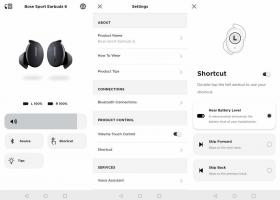كيفية تجميع الأضواء في HomeKit
Apple Home و HomeKit طرق رائعة للتحكم في جميع أجهزتك المتوافقة في مكان واحد. هناك مشكلة صغيرة واحدة: يتم إدخال جميع الأجهزة بشكل فردي في التطبيق ، بما في ذلك كل مصباح ذكي. سأوضح لك هنا كيفية تجميع الأضواء في HomeKit لتسهيل التحكم.
لكي يعمل هذا البرنامج التعليمي ، يجب أن يكون لديك مصابيح ذكية متوافقة مع HomeKit ، مثل مجموعة Philips Hue. يجب أن تكون مصابيحك متاحة في تطبيق Home وسأفترض أن مصابيحك موجودة بالفعل في الغرف الصحيحة.
1. أنشئ مجموعة جديدة
افتح تطبيق Home وانتقل إلى غرفة. هنا ، سترى مجموعة من الأضواء ، يمكن التحكم في كل منها على حدة. وهذا يجعل تشغيل الأضواء وإيقافها وضبط الألوان أمرًا مزعجًا ، لذلك من السهل تجميعها معًا.
للقيام بذلك ، اضغط مع الاستمرار على أي ضوء ، ثم انقر فوق إعدادات الترس. قم بالتمرير لأسفل وحدد رابط المجموعة ذات الملحقات الأخرى. سينقلك هذا إلى قائمة بالأجهزة المتوافقة ، لذا حدد جميع المصابيح الأخرى التي تريد تجميعها معًا. اكتب اسم مجموعة أعلى مربع الحوار ثم انقر فوق تم.
لاحظ أنه يمكنك فقط تجميع الأجهزة من نفس النوع معًا. على سبيل المثال ، إذا كان لديك مقابس ذكية تتحكم في الأضواء ، فلا يمكن تجميعها مع المصابيح الذكية ، وهو أمر مزعج بعض الشيء.
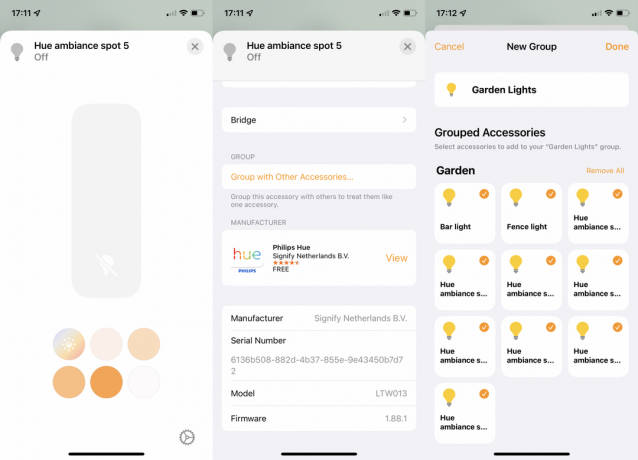
2. تحكم في مجموعتك
عد إلى نفس الغرفة وسترى أن لديك الآن رمز الأضواء. انقر فوق هذا للتبديل بين تشغيل وإيقاف جميع الأضواء المجمعة. اضغط مع الاستمرار على الرمز ويمكنك تغيير سطوع أو درجة حرارة أو لون جميع الأضواء في نفس الوقت.
اذا كان لديك HomePod Mini في نفس الغرفة ، يمكنك التحكم في الأضواء بدون تحديد الغرفة التي يتواجدون فيها: "مرحبًا Siri ، قم بتشغيل الأضواء" أو "يا Siri ، اضبط الأضواء على اللون الأحمر".

3. أضف أجهزة جديدة إلى المجموعة
إذا حصلت على أجهزة جديدة وأردت إضافتها إلى المجموعة ، فيمكنك القيام بذلك. اضغط مع الاستمرار على مجموعة الإضاءة الخاصة بك ، ثم انقر فوق ترس الإعدادات. انقر على "الملحقات" وسترى الأجهزة الموجودة في المجموعة: يمكنك التحكم في الأجهزة الفردية هنا. انقر على "تعديل" وسترى قائمة بالأجهزة المتوافقة. يمكنك إضافة أجهزة جديدة إلى المجموعة بالنقر عليها ، أو يمكنك إزالة العناصر الموجودة من المجموعة بإلغاء تحديدها.

قد ترغب…

مراجعة جهاز Apple HomePod Mini
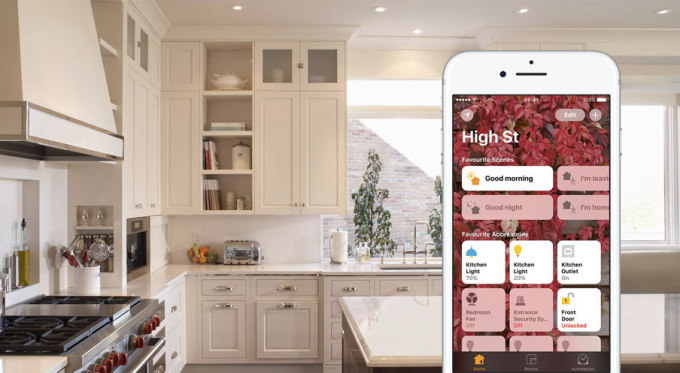
مراجعة Apple Home و HomeKit
4. تخلص من مجموعة
للتخلص من مجموعة تمامًا ، اضغط عليها لفترة طويلة ، ثم انقر فوق ترس الإعدادات. قم بالتمرير إلى أسفل الشاشة وحدد Ungroup Accessories. انقر فوق Ungroup للتأكيد ، وستظهر جميع أجهزتك بشكل فردي في تطبيق Home.
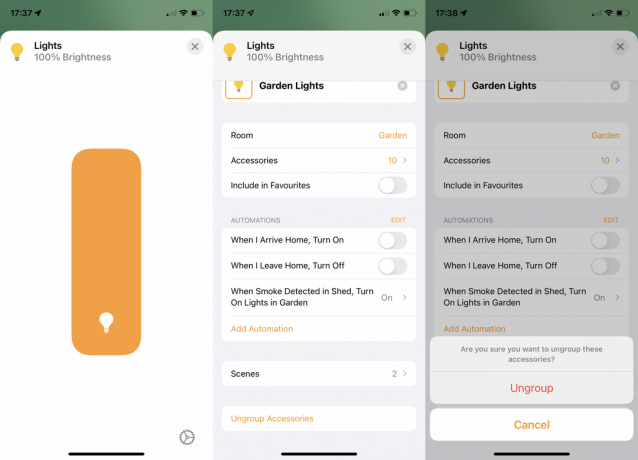
لماذا نثق في صحافتنا؟
تأسست Trusted Reviews في عام 2004 لتقدم لقرائنا نصائح شاملة وغير متحيزة ومستقلة حول ما يجب شراؤه.
اليوم ، لدينا 9 ملايين مستخدم شهريًا حول العالم ، ونقيم أكثر من 1000 منتج سنويًا.